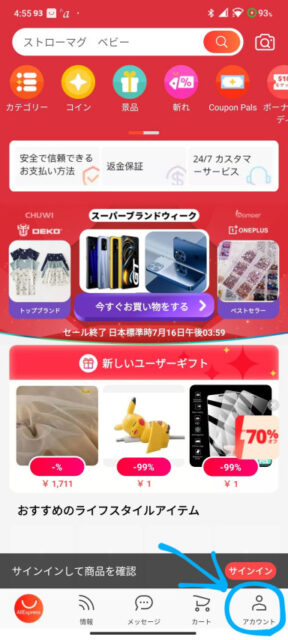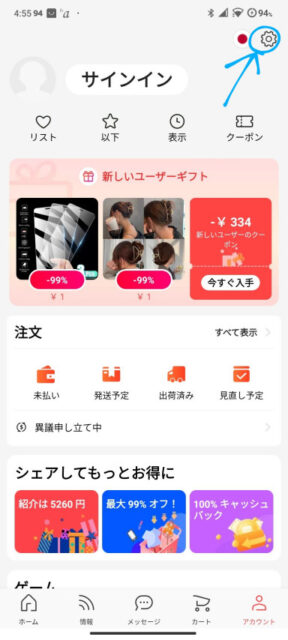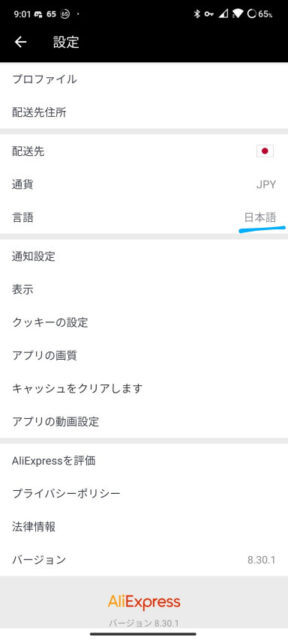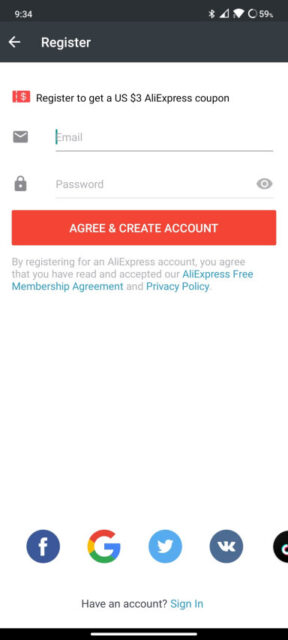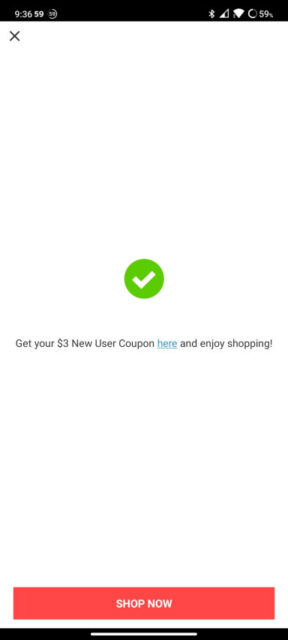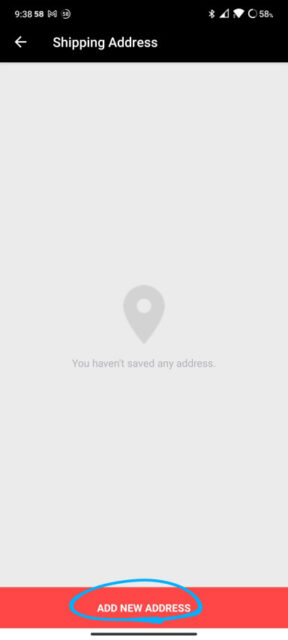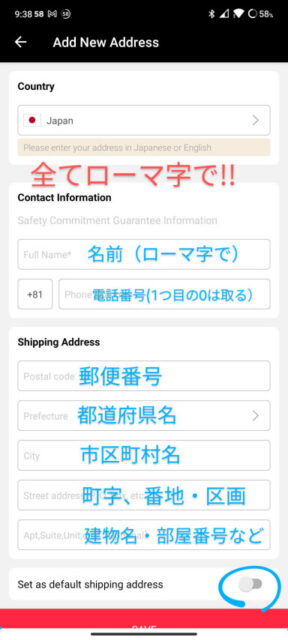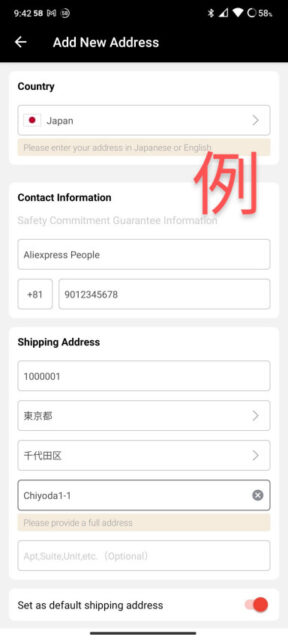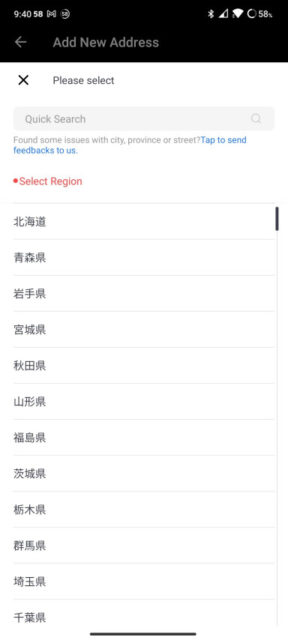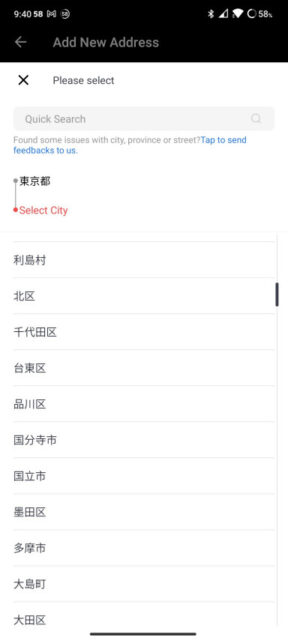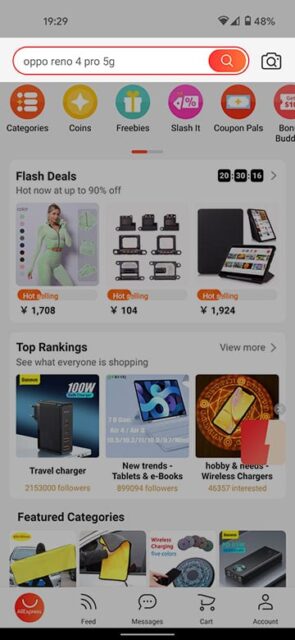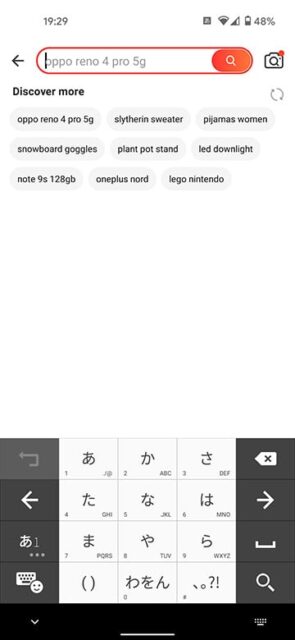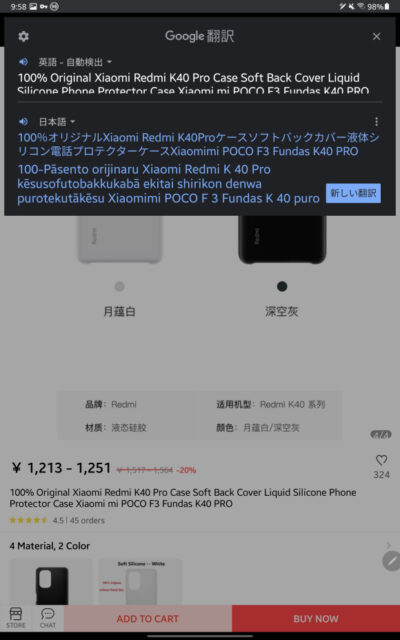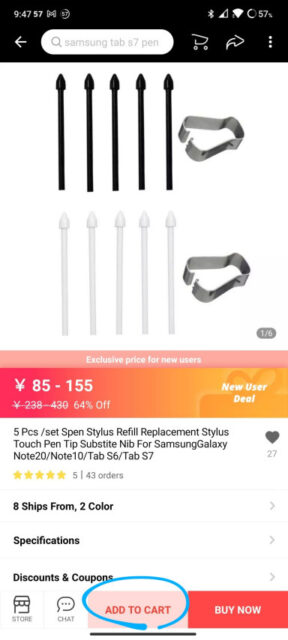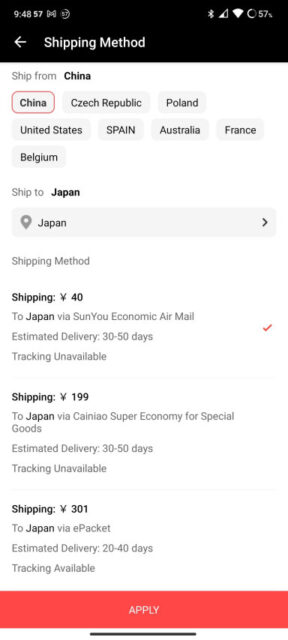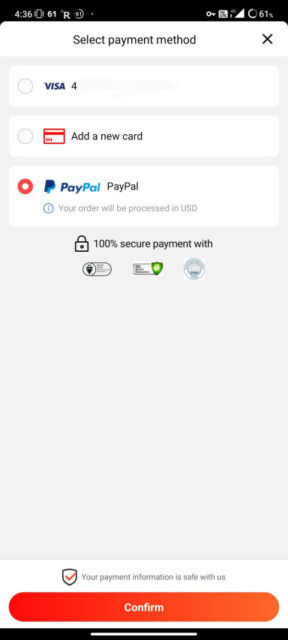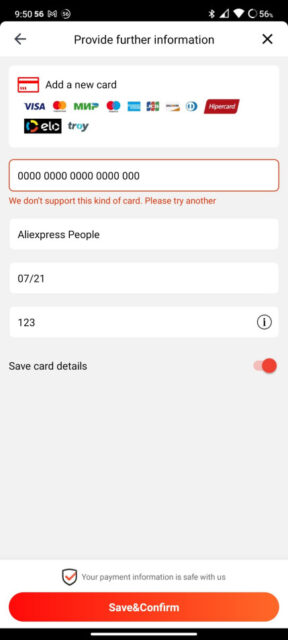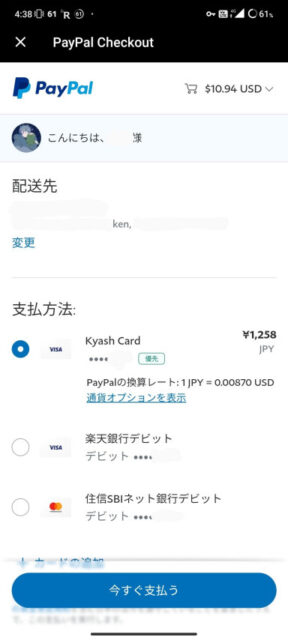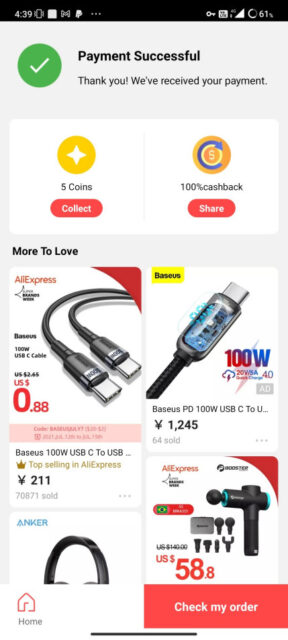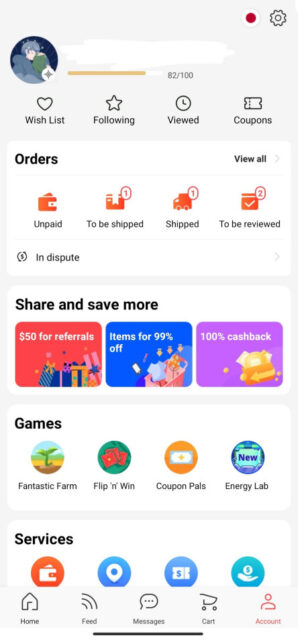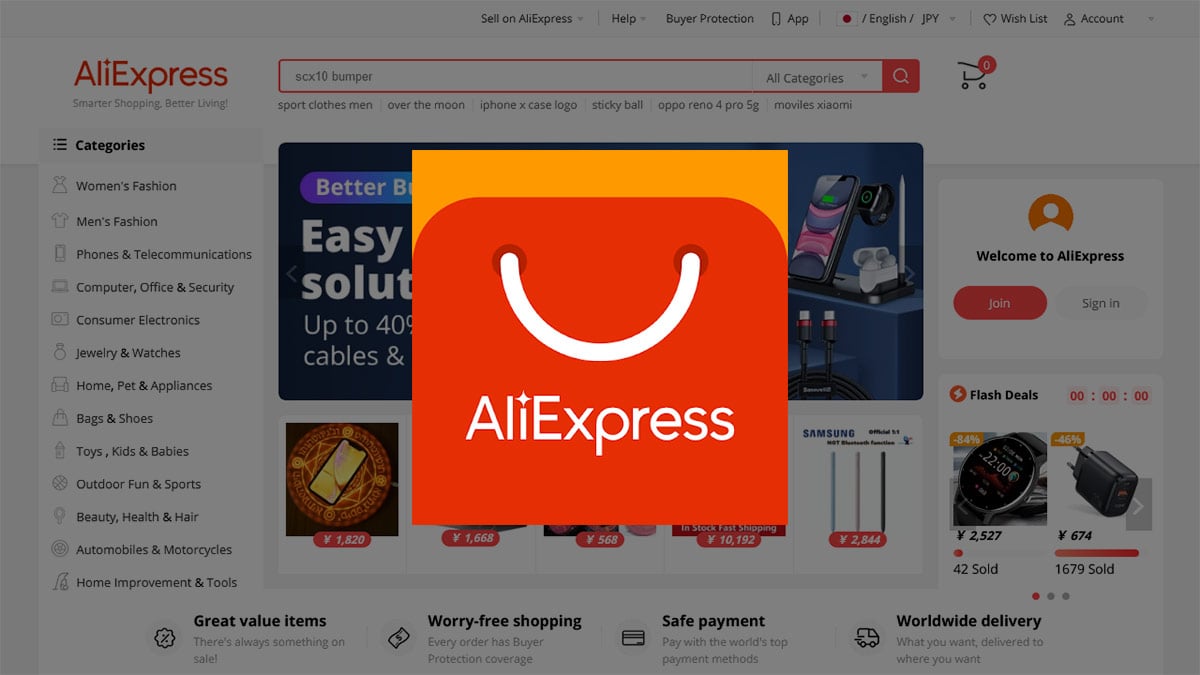
【2021年版】AliExpressの使い方〜アカウント登録から購入まで〜
海外機種などちょっとマイナーなスマートフォンのケースや、おもしろガジェットなどを手に入れるのに便利なECサイトの一つとして、AliExpressがあります。中国のアリババグループが運営しているECサイトで、日本からでも利用ができます。
とはいえ、「個人輸入なんて…」「今更やり方とか聞けないし…」と二の足を踏んでいる方も多いはず。
今回はそんなAliExpressの使い方について、画像付きで一つ一つ解説していきます。
目次(見たいところからチェック!)
- 本記事は広告およびアフィリエイトプログラムによる収益を得ています。
そもそもAliExpressって?
AliExpressは、中国のアリババグループ(阿里巴巴集团)が運営している越境ECサイトです。
システム的には日本の楽天市場に似ていて、AliExpressの中にセラー(販売者)が出店し、それぞれのセラーから商品を購入することになります。
海外のストアでありがちな、荷物が届かない、届いたけど壊れていた等の場合には、Dispute(紛争)を起こし、AliExpress側にその証拠を提出するなどすることで、返金・返品などの解決を図ることができます。ここが他のECサイトより優れている部分で、人気の一因になっています。
また、レビューも盛んで、セラーの対応が如実にレビューに反映されるため、紛争のシステムと合わさってセラーのクオリティを保つことに繋がっています。
AliExpressの使い方
AliExpressはウェブブラウザから利用する他に、専用のアプリもあります。今回はアプリを使ってAliExpressの使い方を説明していきます。
AliExpress – スマートにお買い物して、より良い暮らしを
-
制作: Alibaba Mobile価格: 無料
言語設定を英語にする
AliExpressは初期設定では日本語(スマホのシステム言語)になっています。そのまま日本語で使っても良いのですが、機械翻訳で訳の分からない商品名になったりすることがあるので、言語を英語に変更するのをおすすめします。
画面下部にあるメニューの一番右、青い丸で囲っているアカウントタブをタップします。
右上の設定マーク(⚙のマークです)をタップします。
「言語」が日本語になっているので、これをEnglishに変えます。これで言語設定は完了です。
もし配送先の国や表示通貨が日本/JPY以外になっていたら、ここで変更しておいてください。
アカウントを登録する
言語設定を変更したら、次にアカウント登録しましょう。
再びAccount(言語設定変更前は「アカウント」)タブをタップし、上に大きく書かれているSIGN INをタップします。
REGISTERをタップします。
Email欄には自分のメールアドレス、Password欄にはパスワードを入力して、プライバイシーポリシーなどに同意できる場合はAGREE & CREATE ACCOUNTをタップ(同意しないと使えません)。
FacebookやTwitterなどのアカウントを使った登録・サインインもできます。
これで登録完了です。
青い「here」をタップすると新規登録者向けクーポンがもらえるので忘れずにもらっておきましょう。
アカウント登録後、入力したメールアドレス宛に登録完了のメールが届きます。これは特に返信などアクションは必要ありません。
送付先住所をアカウントに登録する
アカウントの登録が完了したら、次は送付先住所をアカウントに登録します。
先ほど言語設定を変更したときと同じようにAccountタブから右上の設定マーク(⚙)をタップし、上から二番目のShipping Addressをタップします。
一番下にあるADD NEW ADDRESSをタップして、住所の情報を入力していきます。
上に例を示しましたが、住所は全て半角英数のローマ字で入力します。
また、電話番号は、最初の0を取り除いて記載します。例えば「09012345678」という電話番号であれば、「9012345678」と書きます。ハイフン(-)は電話番号も郵便番号も必要ありません。
都道府県・市区町村までは、このようにタップするだけで入力できますが、そこより細かい情報(町字など)は、ローマ字で入力していく必要があります。
日本語で住所を入力すると英語の住所に変換してくれるサービスなどもありますので、それらを活用しながら進めていくのが良いと思います。
全ての情報を入力し終わったら、一番下にあるSAVEをタップして、住所入力は終了です。お疲れ様でした。
商品を探す
アカウント登録し、送り先住所も登録したので、これで買い物する準備が整いました。さっそくなにかいいものがないか探してみましょう。
言語設定を英語にしましたが、商品検索は日本語でもできます。ただ、元が英語なので、できれば英語で検索したほうがよりクリティカルな結果を得られると思います。
商品の検索はトップページ上の検索ボックスから行います。
検索すると、上のような画面になります。
商品の値段の下に書かれている、「(数字)sold」というのは、その商品をセラーがいくつ売ったかを表しており、売っている数が多いほど、人気であることが推測できます。
また、売った数が多い上に評価も高ければ、その商品が粗悪品ではない可能性が高くなります。
商品を選ぶ際には、セラー(店舗)のレビューなどをしっかり見るようにしましょう。AliExpressではレビューが相当重要になります。また、レビューの点数だけでなく、レビュー数の分母も重要です。できるだけ、評価数も点数も高いセラーを選ぶことで、トラブルも少なくなります。
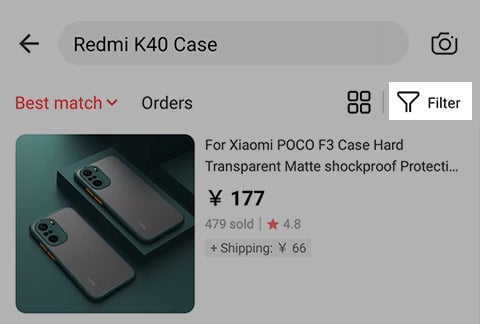
右上のFilterをタップすることで、検索結果の絞り込みが行えます。
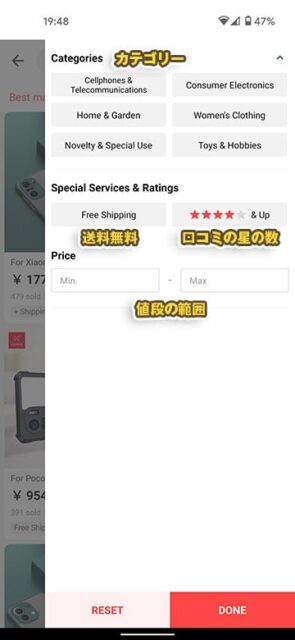
フィルターで絞り込めるのはカテゴリー、送料無料、レビューの星の数、値段の範囲です。
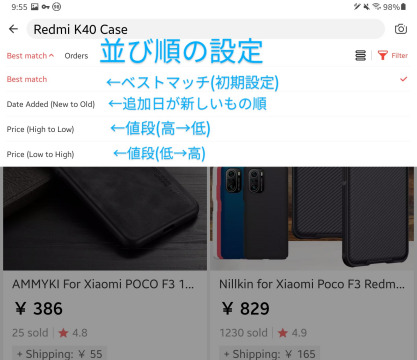
左上のBest Matchをタップすると、商品の並び順を変更することができます。価格の昇順降順や、商品の追加日時順などが選べます。
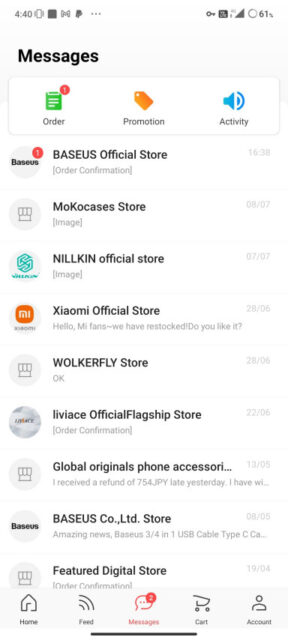
AliExpressではセラーの名前は全然あてにならないので注意が必要です。
「[ブランド名] Online Store」「[ブランド名] Co.,Ltd. Store」のように、公式ストアだと勘違いしてしまいそうになる名前のセラー(ストア)は数多く存在します。
「[ブランド名] Official Store」などの名前でも、公式である根拠が無ければ、ただ勝手に名乗っているだけかもしれません。
こういったところは、日本のECサイトを使う感覚だと思わぬトラブルになる危険性を孕んでいます。目当ての商品を見つけても、最初は罠がないか、嘘ではないかなど(粗悪な商品では性能詐称などが普通にあります)、注意深く観察することが大切になります。
言語設定を英語にしたせいで、よく分からないという方は、Google翻訳アプリをインストールし、上のように文字を選択→翻訳をタップすることで、アプリ上で翻訳することができます。
全部を翻訳すると意味が分からなくなってしまうときは、単語単語に区切って翻訳するのも有効です。
賢くツールを使って、AliExpressを使ってみてはいかがでしょうか。
商品をカートに入れる
欲しい商品が見つかったら、実際にカートの入れて購入してみましょう。
商品ページでADD TO CARTをタップして、カート(カゴ)に商品を追加します。
発送元の地域、商品の色、数などを選択し、一番下にある配送方法も選択します。
同じ商品ページに、リビジョンや色違い、仕様違いの似たモデルがまとめられていることが多いので、よく確認してカートに入れましょう。
配送方法はいくつもありますが、AliExpress Standard Shippingだとおおよそ2週間以内に届きます。個人的にはこれが一番費用と時間のバランスがとれている配送方法だと思うので、おすすめです。
商品自体の値段がある程度高いと、AliExpress Standard Shippingレベルの配送方法なら配送料が無料になっていることもあります。
決済して購入する
カートに商品を追加したら、商品ページから戻ってCartタブをタップします。
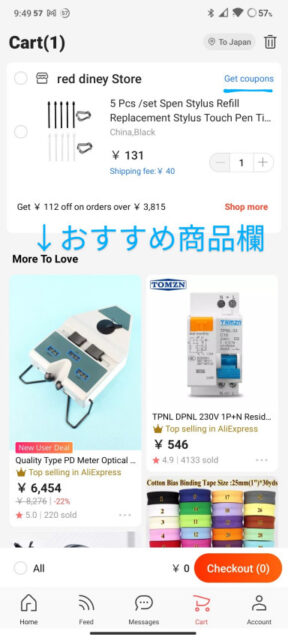
カートタブではカートに入れた商品がショップごとに分けられて表示されます。
左にある○をタップすることで、決済する商品にカートの中の商品を追加できます。
(ショップ名の左にある○をタップすると、そのショップでカートに入れている商品を全て決済する商品に追加できます。)
一番下のAllをタップすると、現在カートに入れられている全ての商品を決済する商品に追加します。
ストア名の横にあるGet couponsをタップすると、そのショップで有効なクーポンの一覧が見られます。使えるかどうかに関わらず、購入前にとりあえず全部クーポンを取得しておけば良いと思います。
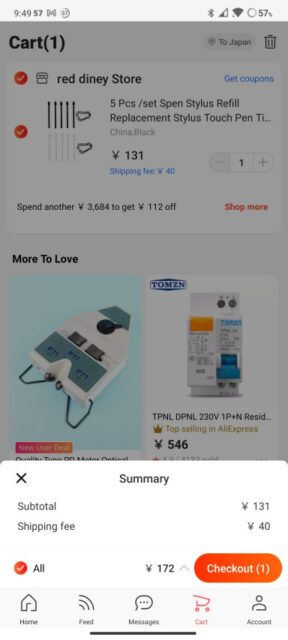
決済する商品を選択後、Checkoutの左隣の▽をタップすることで、選択した商品の詳細な合計金額などが分かります。Shipping feeは送料です。
購入する商品全てに✓を付けたら、Checkoutをタップします。
住所は既に登録済みのはずなので、何か操作する必要はありません。情報は上記の通りですが、まだ決済方法は登録していないので、これから登録します。
Select Payment Methodをタップします。
決済方法としては、国際ブランド付きクレジットカード、デビットカード、プリペイドカードが使えます(使える国際ブランドはVISA, MasterCard, JCB, Amex (American Express), Diners Club ,Discover Card他)。
支払い方法でAdd a new cardをタップしカードを選択した場合の記入例がこちらになります。
一番上がカード番号(ハイフンは不要です)、二番目がカード名義人、三番目が有効期限(月/西暦下二桁)、四番目がCVC(セキュリティコード)です。入力したら、一番下のSave&Confirmをタップしてカード情報の入力は終了です。
■PayPal決済を使う
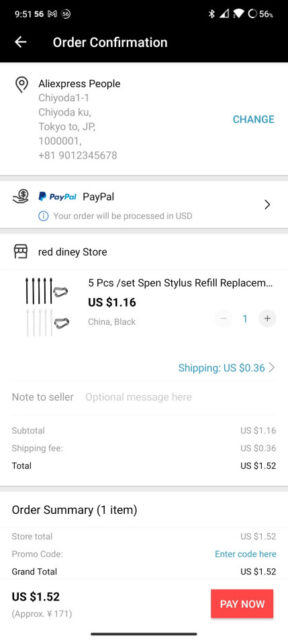
AliExpressはPayPalでの決済にも対応しているため、PayPalが使える方(18歳以上)は極力PayPalを使うのが安全で良いと思います。PayPalならショップにカード情報を伝える必要がないので悪用されづらい上に、PayPalの買い手保護制度により、不良品が届いた場合にも返金などが受けられやすくなります。
右の画像はPayPalを選んだ場合の画面です。下にあるオレンジ色のPAY NOWボタンをタップすることで、決済が行われます。
PayPalを選ぶと、まずPayPalのログイン画面に飛ばされるので、自分のPayPalアカウントでログインします(まだ自分のアカウントでログインしていない場合)。
ログイン後、支払い元のカードを選択し、一番下の青い今すぐ支払うボタンをタップすることで、支払いが完了します。
支払いが終わると、AliExpressに自動で戻ってきて、このような画面になります。
これで決済は終了です。お疲れ様でした。
Rebatesを使う場合、まずアプリで普通にお目当ての商品をカートに入れます。次に、RebatesでAliExpressを検索し、自分のアカウントでログインします。あとは、カートタブから購入する商品を選択し、上記の要領で決済すれば、自動でポイントバックされます。
決済が終わったら
決済が終わると、AccountタブのOrdersに、通知バッチが付いているはずです。
これは、左から「未払い(Unpaid)・配送待ち(To be shipped)・出荷済み
(Shipped)・レビュー待ち(To be reviewed)」という意味で、購入後の商品はまず配送待ちのところにまとめて表示されています。
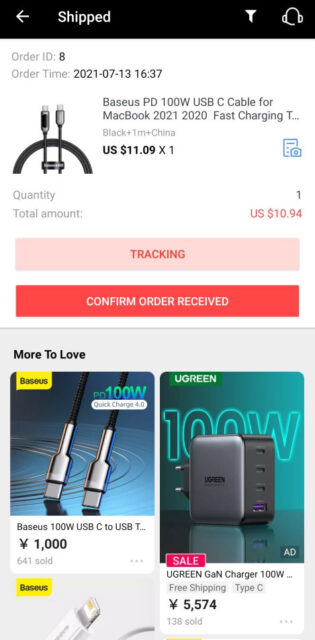
商品が発送されたら、その商品は出荷済み(Shipped)に移ります。出荷済み(Shipped)をタップすると、出荷済みの購入商品の情報が全て見られます。
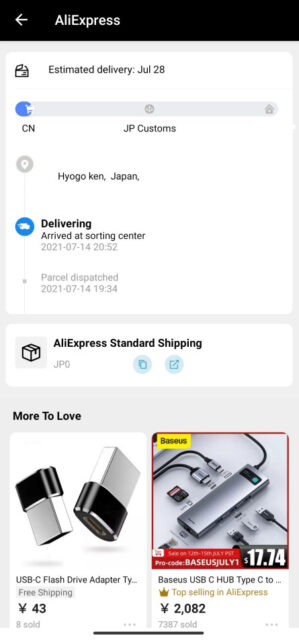
商品のTRACKING(追跡)をタップすると、上図のように出荷済みの商品が、今どこで何の最中なのかを見ることができます。
追跡番号付きであれば、自分の場所まで荷物が届かなくても、それを立証するのが容易になるのでおすすめです(海外からの購入では、モノが届かないこともそれなりにあるようです)。
TRACKINGの下にあるCONFIRM ORDER RECIEVEDは、商品が届いて、問題が無かったときに、「商品を問題なく受け取りました」という意思を伝えて取り引きを終了するときにタップするボタンです。タップすると異議申し立て(不良品などの場合にする)ができなくなってしまうので、商品が届くまでは触らないようにしましょう。
逆に、問題なく届いた際にはできるだけ早くタップしてあげましょう。
よく確認すれば怖くない!AliExpressの世界
ここまで、AliExpressの使い方について解説してきました。
海外の通販サイトのため、「英語でよく分からないし、怖い!」となってしまいがちです。しかし、今は翻訳サイトという強力な助っ人もいますし、一つ一つ着実ににしていけば、理解するのはそれほど難しくないはずです。逆に言えば、よく分からないのに適当にポチポチ押してしまったりすると、思わぬトラブルに繋がってしまうことも。
そうならないよう、確認事項をしっかり見て確認し、よく吟味した上で購入するようにすれば、AliExpressを有効活用できるはずです。
さあ、あなたもAliExpressの世界に一歩を踏み出してみませんか?
AliExpress – スマートにお買い物して、より良い暮らしを
-
制作: Alibaba Mobile価格: 無料
- 本記事に記載された内容は記事公開時点のものであり、必ずしも最新の情報とは限りません。記事をご覧いただく際には、最新の情報を確認するようお願いいたします。